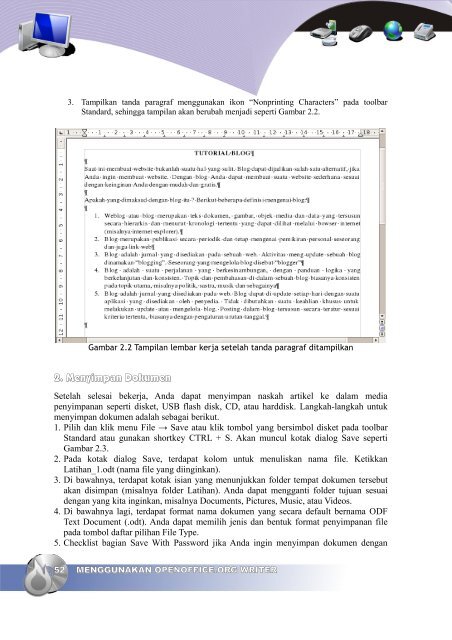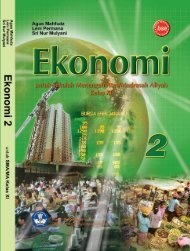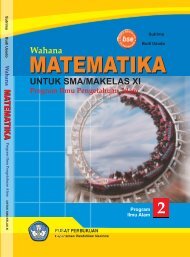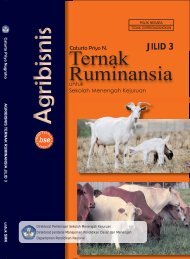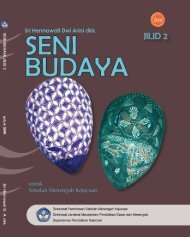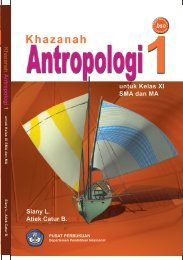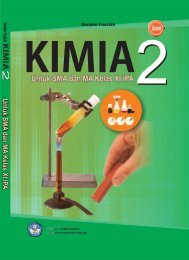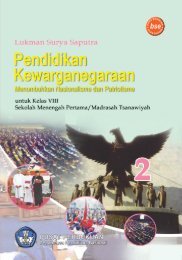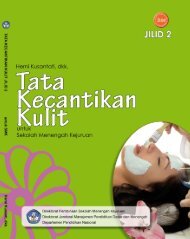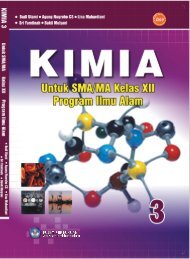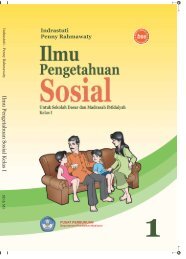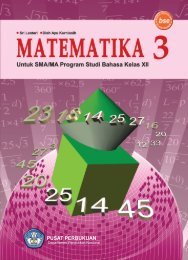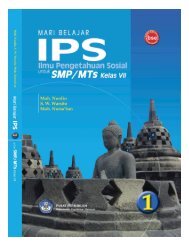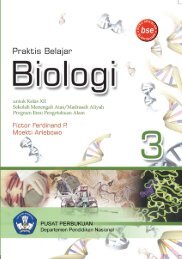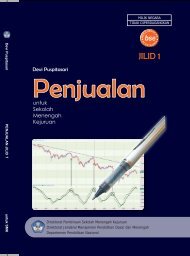TIK SMA Kelas X Semester 2 - Mugos UMS
TIK SMA Kelas X Semester 2 - Mugos UMS
TIK SMA Kelas X Semester 2 - Mugos UMS
Create successful ePaper yourself
Turn your PDF publications into a flip-book with our unique Google optimized e-Paper software.
3. Tampilkan tanda paragraf menggunakan ikon “Nonprinting Characters” pada toolbar<br />
Standard, sehingga tampilan akan berubah menjadi seperti Gambar 2.2.<br />
Gambar 2.2 Tampilan lembar kerja setelah tanda paragraf ditampilkan<br />
2. Menyimpan Dokumen<br />
Setelah selesai bekerja, Anda dapat menyimpan naskah artikel ke dalam media<br />
penyimpanan seperti disket, USB flash disk, CD, atau harddisk. Langkah-langkah untuk<br />
menyimpan dokumen adalah sebagai berikut.<br />
1. Pilih dan klik menu File → Save atau klik tombol yang bersimbol disket pada toolbar<br />
Standard atau gunakan shortkey CTRL + S. Akan muncul kotak dialog Save seperti<br />
Gambar 2.3.<br />
2. Pada kotak dialog Save, terdapat kolom untuk menuliskan nama file. Ketikkan<br />
Latihan_1.odt (nama file yang diinginkan).<br />
3. Di bawahnya, terdapat kotak isian yang menunjukkan folder tempat dokumen tersebut<br />
akan disimpan (misalnya folder Latihan). Anda dapat mengganti folder tujuan sesuai<br />
dengan yang kita inginkan, misalnya Documents, Pictures, Music, atau Videos.<br />
4. Di bawahnya lagi, terdapat format nama dokumen yang secara default bernama ODF<br />
Text Document (.odt). Anda dapat memilih jenis dan bentuk format penyimpanan file<br />
pada tombol daftar pilihan File Type.<br />
5. Checklist bagian Save With Password jika Anda ingin menyimpan dokumen dengan<br />
52<br />
MENGGUNAKAN OPENOFFICE.ORG WRITER